
um dos problemas mais comuns que os usuários têm com seus telefones é a vida útil da bateria abaixo do par. Enquanto as capacidades da bateria se tornaram maiores ao longo dos anos, os monitores se tornaram mais brilhantes com altas taxas de atualização, a conectividade 5G está ganhando força, os jogos móveis estão se tornando mais populares. Todos estes fatores chip afastado na bateria do seu telefone, e você está à procura de um carregador apenas algumas horas em seu dia.
uma bateria de 4500mAh pode parecer muito, especialmente com carregamento rápido presente em quase todos os novos telefones. Mas se você é um usuário pesado, é mais do que provável que drene seu telefone dentro de um dia. Se você está insatisfeito com a vida útil da bateria em seu telefone, nós lhe diremos como melhorar a vida útil da bateria no Android de algumas maneiras simples.
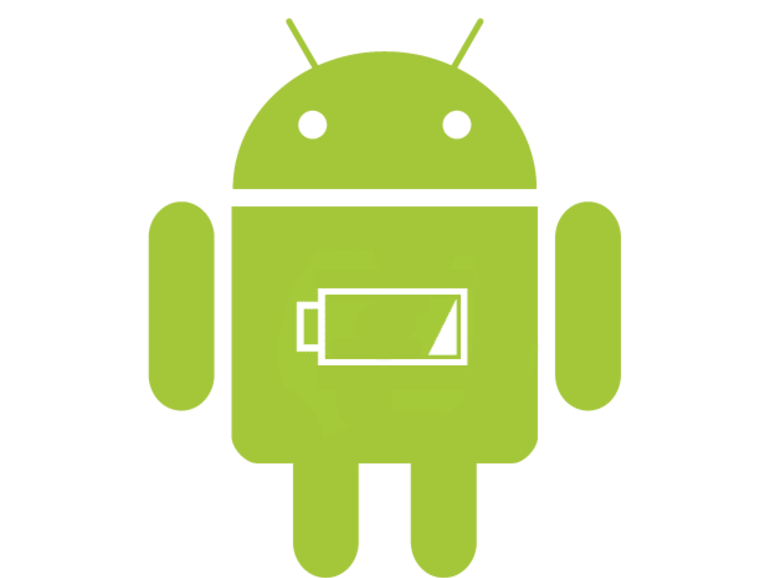
Enquanto você não pode fazer muito sobre a real capacidade da bateria do seu telefone e outros componentes de hardware, você pode usar alguns recursos de software para reduzir o consumo de bateria e melhorar a vida da bateria do seu telefone Android. Alguns telefones mais antigos têm capacidades de bateria mais baixas ou chipsets que não são muito eficientes em termos de energia, como alguns processadores Exynos da Samsung. Nesses casos, essas dicas podem ajudá-lo a aproveitar ao máximo a bateria do seu telefone. Você pode aplicar esses métodos, independentemente de ter um dispositivo acessível e modesto ou um carro-chefe alto e poderoso do Android.
- monitorar o uso da bateria
- Verifique aplicativos instalados recentemente
- mude para 4G quando não estiver usando 5G
- desligue os recursos que você não usa
- ativar otimização da bateria
- alterar as configurações de exibição
- Use Brilho Automático
- reduzir a duração do tempo limite da tela
- Use o Modo Escuro
- Use modos de economia de bateria
- Sobre o autor
- Leia Esta Próximo
- Samsung lança estável Uma INTERFACE do usuário com o Android 4.0 update 12 para Galaxy Z Flip e Galaxy Tab S7 Plus
- Obter o Samsung Galaxy S20 FE por apenas r $525 hoje ($175 off)
- Este Lenovo gaming laptop com um RTX 3050 é de apenas us $749 agora
- Skyrim Edição de Aniversário está de volta à venda por us $30 no Xbox e PS4/PS5
monitorar o uso da bateria
cada telefone Android tem uma opção dentro do aplicativo Configurações para monitorar o uso da bateria. Por meio dessa opção, você pode determinar quais aplicativos ou funções do sistema estão esgotando a bateria e tomar medidas para interromper o consumo.
- abra o aplicativo Configurações em seu telefone Android e navegue até Bateria > uso da bateria.

- aqui, você verá a lista de aplicativos e serviços em seu telefone que estão consumindo energia.

- geralmente, você verá a tela, Os serviços da operadora ou alguns serviços relacionados ao sistema no topo da lista. Isto é normal.
- se você vir um aplicativo consumindo muita energia, tente desinstalá-lo para ver se ele faz a diferença.
- usando essas métricas, você também poderá dizer se está usando muito a tela do seu telefone ou fazendo muitas chamadas, e esse pode ser o motivo do consumo excessivo de bateria.
se o seu telefone não exibir estatísticas detalhadas ou você quiser uma análise mais aprofundada do uso da bateria, recomendamos a instalação do GSam Battery Monitor ou AccuBattery da Play Store. Isso lhe dá uma ideia melhor de quais serviços e aplicativos do sistema estão esgotando sua bateria.
Verifique aplicativos instalados recentemente

alguns aplicativos recém-instalados geralmente podem causar danos à maneira como seu smartphone se comporta. Se o seu telefone teve uma boa vida útil da bateria anteriormente e você recentemente começou a enfrentar problemas com ele, há uma boa chance de que um novo aplicativo que você instalou recentemente esteja causando problemas.
uma boa maneira de melhorar a vida útil da bateria em tal cenário seria desinstalar o novo aplicativo por um ou dois dias e, em seguida, monitorar o uso da bateria. Se você achar que a vida útil da bateria melhorou, é seguro concluir que o aplicativo foi o culpado.
mude para 4G quando não estiver usando 5G
5G é o padrão de rede mais recente e está sendo implementado gradualmente em todo o mundo. Ele traz algumas melhorias muito necessárias, como velocidades mais rápidas e menor latência. No entanto, uma das maiores desvantagens do uso do 5G é que ele consome sua bateria. Se você tem um telefone 5G com um plano de rede 5G, é uma boa ideia habilitar o 5G apenas quando você realmente precisar dele.
por exemplo, se você estiver baixando um arquivo grande como um filme ou um jogo, faz sentido usar o 5G. se você acabou de sair e a única tarefa para a qual está usando dados móveis é enviar mensagens de texto ou transmitir música, mudar para o 4G ajudará a melhorar a vida útil da bateria em uma quantidade substancial. Veja como fazer isso.
- abra o aplicativo Configurações no seu telefone. Vá para rede e Internet.
- selecione Rede Móvel e, em seguida, Tipo de rede preferido.
- escolha 5G quando quiser velocidades mais rápidas. Outras vezes, selecione 4G / LTE.

outra coisa a notar é que a baixa intensidade do sinal também pode causar um alto consumo de bateria no seu telefone. Se você estiver em uma localidade com conectividade 5G ruim, mudar para 4G ajudará você a economizar bateria, pois o telefone não precisa continuar procurando constantemente pela rede.
desligue os recursos que você não usa
seu telefone Android tem muitos recursos, básicos e sofisticados. Você pode não estar usando todos esses recursos ao mesmo tempo. Portanto, quando você não precisa de uma função específica, desligá-la é uma boa ideia.
por exemplo, talvez você não precise ligar o Bluetooth o tempo todo se não estiver usando um acessório conectado ao seu telefone, como fones de Ouvido Sem Fio ou um smartwatch. Da mesma forma, os Serviços de localização são necessários ao usar determinados aplicativos como o Google Maps ou Uber que precisam de sua localização precisa. Normalmente, esses recursos continuam funcionando em segundo plano e consomem bateria. Então você pode desativá-los quando não estiver em uso. Mas lembre-se de que os Serviços de localização podem ser úteis se você perder seu telefone, portanto, tome uma decisão sobre se precisa permanecer ligado ou não.

- você pode encontrar as alternâncias para a maioria desses recursos no painel de Configurações rápidas ao deslizar para baixo na barra de notificação.
- você também pode encontrar algumas dessas opções no aplicativo Configurações em seu smartphone.
- desative os que você não usa com frequência.
- se um aplicativo solicitar sua localização, conceda a permissão e desative o GPS assim que terminar de usar o aplicativo.
observe que o uso de Wi-Fi em dados móveis pode ajudar a economizar a vida útil da bateria por uma margem considerável. Portanto, enquanto estiver em casa, no escritório ou em qualquer local público que ofereça Wi-Fi, mude para ele em vez de usar dados 4G/5G.
ativar otimização da bateria
o Android possui um recurso no qual você pode otimizar o uso da bateria de todos os aplicativos em seu smartphone. Se houver um aplicativo que consome muita bateria, mas você não pode desinstalá-lo, pois é vital para você, você pode ativar a otimização da bateria para o aplicativo e até restringir suas atividades em segundo plano para economizar bateria. Observe que isso afetará como o aplicativo pode fornecer notificações quando não estiver sendo usado ativamente.
- Encontre o aplicativo que deseja otimizar e pressione e segure nele. Selecione Informações do aplicativo.

- o aplicativo Configurações será aberto com várias opções relacionadas ao aplicativo.

- selecione bateria > otimização da bateria e selecione Otimizar se ainda não estiver.

- volte para o menu anterior e você também encontrará uma opção que diz restrição de fundo. Toque nele e selecione restringir.
alterar as configurações de exibição
a tela do seu telefone consome a quantidade máxima de bateria. Com telas maiores, mais brilhantes e de alta taxa de atualização em telefones modernos, o consumo de bateria aumentou ainda mais. Você pode fazer algumas coisas para garantir que sua tela não consuma energia excessiva do que realmente precisa.
Use Brilho Automático
embora a tela do seu telefone possa subir para milhares de lêndeas de brilho, não é necessário quando você está dentro de casa, especialmente quando não há muita luz ao redor. É ruim tanto para a bateria quanto para os olhos. Portanto, é uma boa ideia habilitar o brilho automático em seu telefone Android para que o telefone possa ajustar automaticamente os níveis de brilho com base na iluminação ambiente. Menor brilho implica automaticamente menor consumo de energia. Veja como habilitá-lo.
- vá para Configurações > exibição.

- Encontre a opção Brilho Automático ou brilho adaptável e ative-a.
reduzir a duração do tempo limite da tela
o tempo limite da tela é a duração em que sua tela permanecerá ligada depois que você terminar de interagir com a tela. Uma alta duração para o tempo limite da tela significará que sua tela permanecerá ligada se você deixou seu telefone sem vigilância em sua mesa por engano, ou se você colocar o telefone no bolso sem pressionar o botão liga / desliga. Recomendamos alterar o tempo limite da tela do seu telefone para 30 segundos ou menos. Veja como fazer isso.
- vá para Configurações > exibir > tempo limite da tela.

- Selecione um valor mais baixo, de preferência 30 segundos ou 15 segundos.
Use o Modo Escuro
muitos telefones novos vêm com telas OLED onde os pixels individuais são desligados quando a imagem exibida é preta. Desde que os pixels desligam, economiza bateria. Portanto, usar o modo escuro em toda a interface do usuário em seu telefone ajudará a economizar bateria em uma certa extensão (pequena) e também impedirá que a tela do seu telefone seja queimada. Observe que isso só é aplicável a telefones com tela OLED. Se você tiver um telefone com display LCD, poderá pular esta etapa.
- vá para Configurações > exibição.
- você encontrará uma opção chamada Modo Escuro. Isso irá variar dependendo da pele do Android que você está usando, mas deve estar lá em temas ou algo semelhante. Habilite-o.

- você também pode usar papéis de parede escuros na tela inicial e na tela de bloqueio para economizar um pouco mais de bateria.
idealmente, recomendamos que você configure horários e deixe que eles sejam configurados para o pôr do sol ao nascer do sol (ou seja, o modo escuro permanece ativo à noite). Dessa forma, você obtém uma experiência equilibrada com a usabilidade e também economiza bateria.
Use modos de economia de bateria
quase todas as UI/skin personalizadas baseadas no Android têm um conjunto de modos ou perfis de economia de bateria para escolher. Variando de modos básicos de economia de bateria que ajudam você a prolongar um pouco a vida útil da bateria a modos extremos que basicamente transformam seu smartphone em um telefone idiota que só pode fazer chamadas e enviar/receber mensagens, você pode escolher o mais adequado para a situação.
- vá para Configurações > bateria.
- procure os diferentes modos de economia de bateria. Alguns telefones podem ter apenas um modo de economia de energia, enquanto outros podem ter vários.

- selecione o que você deseja com base na situação. Se você quiser prolongar a vida útil da bateria em algumas horas, selecione o Economizador de bateria básico. Se você estiver em uma situação em que seu telefone está prestes a morrer, mas você precisa estendê-lo por algumas horas, selecione o perfil extremo.
observe que esses modos de economia de bateria reduzirão o desempenho do seu telefone e limitarão alguns recursos, como Vibração, Brilho da tela, notificações, etc. Portanto, não é aconselhável ativá-lo o tempo todo. No entanto, se você está em uma situação em que sabe que ficará longe de um carregador por um longo tempo, esses modos podem salvar vidas.
no ColorOS, por exemplo, o telefone prevê que, no modo normal, o telefone durará 21 horas e 55 minutos. Mas se eu ligar o modo de Economia De Energia Super, posso prolongar a vida útil da bateria em quase 12 horas adicionais, o que é uma loucura.
estas foram algumas maneiras em que você pode melhorar a vida útil da bateria no Android. Essas dicas devem ajudá-lo a extrair alguns minutos ou horas extras da bateria do seu smartphone. No final do dia, há pouco que você pode fazer com o software se o seu hardware não for capaz o suficiente. Se você tem um telefone usado há muito tempo, a bateria terá se degradado ao longo dos anos e você não terá tanta vida útil da bateria quanto inicialmente. Você ainda pode usar essas técnicas para ver se pode notar uma diferença.
Sobre o autor
Um fanático por tecnologia com uma fome de conhecimento no crescente campo da ciência e da tecnologia. Um ávido quizzer e um crítico de gadgets que adora simplificar a tecnologia para as massas tem um grande interesse em modding dispositivos Android.
Leia Esta Próximo
-

Samsung lança estável Uma INTERFACE do usuário com o Android 4.0 update 12 para Galaxy Z Flip e Galaxy Tab S7 Plus
-

Obter o Samsung Galaxy S20 FE por apenas r $525 hoje ($175 off)
-

Este Lenovo gaming laptop com um RTX 3050 é de apenas us $749 agora
-

Skyrim Edição de Aniversário está de volta à venda por us $30 no Xbox e PS4/PS5